如何利用智能捕捉对齐表面。
如何使用拔模、面移动、面匹配等表面特征生成零件。
利用表面修改特征设计如图所示的零件。

表面对齐
1.从“图素”中拖动一个“长方体”到设计环境中。
2.右击包围盒手柄,选择“编辑包围盒”,在弹出的对话框中输入长度90,宽度50和高度10。
3.从“图素”中拖动一个长方体2到长方体1上。
4.按住鼠标左键拖动A面的包围盒手柄,然后按下SHIFT键捕捉到面A’,对齐面A和面A’。同样操作对齐面B和面B’,面C和面C’。
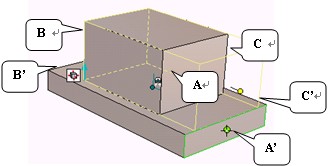
5.右击D面的包围盒手柄设置宽度为12,然后右击面E的包围盒手柄设置高度为30,结果如图所示。
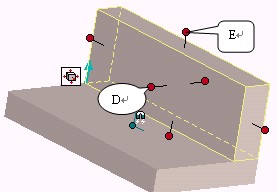
拔模特征生成
1.从图素中拖动长方体3到长方体1中心上,对齐面A和面A’。
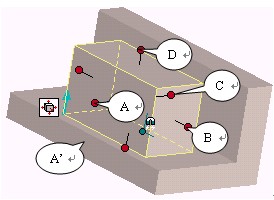
2.设置长方体3的长度为70——在面B右击然后选择“智能图素属性”命令,在弹出的对话框中选择“包围盒”标签,然后在“调整尺寸”下的长度处选择“关于包围盒中心”项。然后再右击面B包围盒手柄编辑包围盒尺寸长度为70,这样长方体3与长方体1的中心线重合,总长度为70。
3.右击面C的包围盒手柄,编辑包围盒尺寸宽度为12。
4.右击面D的包围盒手柄,编辑包围盒尺寸高度为30。
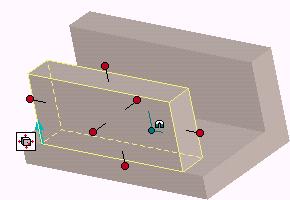
5.单击“拔模斜度”命令按钮![]() ,在弹出的工具栏中选择“生成拔模基准面”命令按钮,然后选择长方体1的面B作为拔模基准面。
,在弹出的工具栏中选择“生成拔模基准面”命令按钮,然后选择长方体1的面B作为拔模基准面。
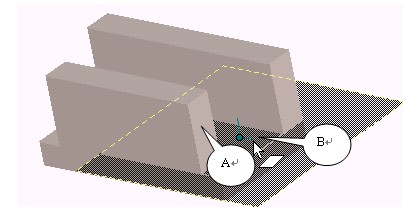
6.拾取长方体3的面A作为拔模面,单击工具栏上的“应用并退出命令”按钮![]() ,结果如图所示。
,结果如图所示。
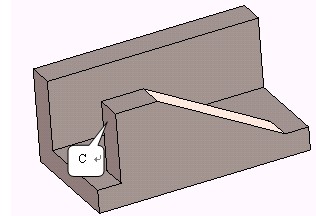
表面移动
1.拾取长方体3的面C,然后单击鼠标右键选择“移动”命令。
2.打开“三维球”,然后按空格键,使三维球与实体分离。
3.移动三维球到长方体3的底面顶点,按空格键使三维球附着于实体。选择三维球的轴旋转,拖动三维球出现一个旋转角度。在角度值上单击鼠标右键,输入角度值为60,单击“确定”。
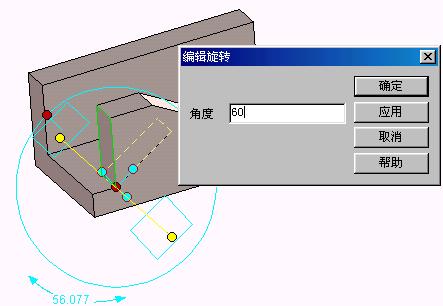
4.单击工具栏上的“应用并退出命令”按钮![]() 。
。
5.关闭三维球。
6.使用三维球与“移动”命令旋转长方体2的侧面。
7.选定长方体2的侧面,然后单击鼠标右键选择“移动”命令,打开三维球,通过切换空格键移动三维球到长方体2的顶点上。
![]()
![]()
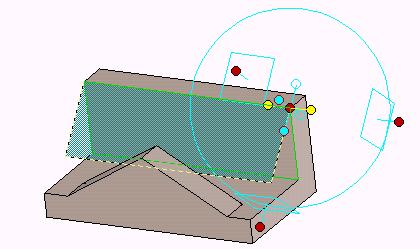
8.单击工具栏上的“应用并退出命令”按钮![]() ,完成操作。
,完成操作。
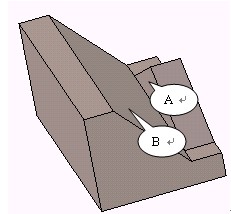
表面匹配
1.拾取长方体3的面A,然后在该面上单击鼠标右键,在弹出的菜单中选择“表面匹配”命令,在弹出的工具栏中单击“选择匹配面”命令按钮![]() 。
。
2.选择长方体2上的面B作为匹配面,然后单击工具栏上的“应用并退出命令”按钮![]() ,完成操作。
,完成操作。
孔类图素应用
1.拖动一个“孔类长方体”到长方体2的面A的中心。
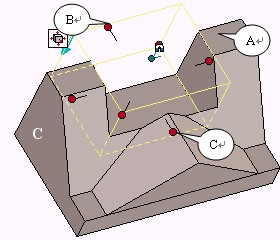
2.拖动手柄B,使孔类长方体与长方体2的后表面对齐。
3.在相对的手柄C上单击鼠标右键选择“编辑包围盒”命令,输入宽度值6。
4.使孔类长方体的上下表面分别与长方体2的上下表面对齐。
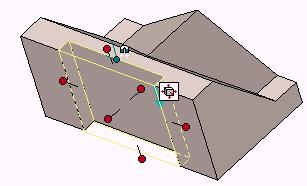
5.在孔类长方体上单击鼠标右键,选择“智能图素”属性命令,在弹出的对话框中选择“包围盒”标签,在尺寸下的长度为60,调整尺寸下长度栏选择“关于包围盒中心”项,然后单击“确定”。

1;所有标注为智造资料网zl.fbzzw.cn的内容均为本站所有,版权均属本站所有,若您需要引用、转载,必须注明来源及原文链接即可,如涉及大面积转载,请来信告知,获取《授权协议》。
2;本网站图片,文字之类版权申明,因为网站可以由注册用户自行上传图片或文字,本网站无法鉴别所上传图片或文字的知识版权,如果侵犯,请及时通知我们,本网站将在第一时间及时删除,相关侵权责任均由相应上传用户自行承担。
内容投诉
智造资料网打造智能制造3D图纸下载,在线视频,软件下载,在线问答综合平台 » CAXA实体设计教程_5.零件表面修改(图文教程)


